 SignEdit
SignEdit
Introduction
Pour permettre d'identifier la nature des fichiers copiés sur l'autre plate-forme et établir une correspondance correcte entre les extensions (utilisées côté PC) et les signatures (utilisées côté Macintosh), nos programmes MacDisk et MacImage utilisent une table de correspondance.
Cette table est stockée dans ce que nous appelons un fichier de signatures (en fait, un simple fichier de texte portant l'extension *.sig). Pour éditer ce fichier, vous pouvez l'ouvrir dans un éditeur de texte (la structure est très simple) ou bien utiliser le module d'édition qui est intégré dans MacDisk ainsi que MacImage (lancement depuis le menu 'Spécial' ou 'Options').
SignEdit
Lorsqu'il est lancé, le module SignEdit affiche le contenu du fichier de signatures chargé par le programme et affiche l'écran suivant:
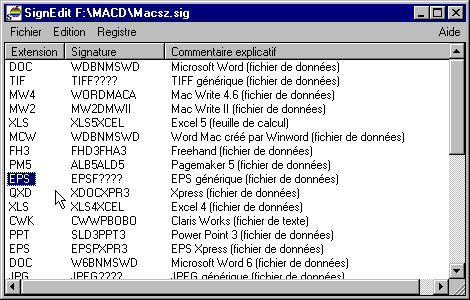
Vous avez toute liberté pour éditer le fichier ainsi affiché (ajouter des rubriques, en supprimer, les déplacer dans la liste, les trier dans un ordre différent, etc.). Notez bien que la table est balayée dans l'ordre, et la première correspondance est utilisée sans plus de contrôles. Cela signifie que vous ne devriez pas avoir deux signatures Macintosh pour une seule extension PC, du moins pas sans de bonnes raisons de le faire. N'oubliez pas que cette table est utilisée dans les deux sens (Macintosh vers le PC et PC vers le Macintosh).
Par exemple, dans l'écran ci-dessus, on observe la présence d'une première paire DOC - WDBNMSWD, d'une seconde MCW - WDBNMSWD et d'une troisième DOC - W6BNMSWD. La première extension DOC côté PC correspond aux fichiers binaires Word côté Macintosh. La seconde extension (MCW) est celle que Word donne aux fichiers qui sont sauvés dans le format Word pour Macintosh. Les fichiers convertis qui sont copiés auront donc la signature Word correcte. Enfin, la troisième correspond à la signature de Word 6 pour le Macintosh. Plus loin se trouve encore une autre signature (W8BNMSWD) pour les fichiers Word 8 Macintosh.
L'éditeur permet en outre d'intervenir sur la base de registre afin d'affecter le fichier que vous éditez au programme de transfert. Vous pouvez également sauvegarder le fichier sous un nouveau nom (pour conserver un fichier personnalisé lorsque vous devez installer une mise à jour, par exemple).
Signatures génériques
Vous observerez également que la rubrique consacrée aux fichiers de type Tiff, comporte une chaîne de créateur générique, à savoir "????". Cette chaîne peut toujours être utilisée dans le cas de formats qui ne sont pas l'exclusivité d'un programme, par exemple pour les fichiers Tiff, Jpeg, Html, Gif, etc.Dans ce cas, Photoshop, par exemple, reconnaîtra aisément que le fichier que vous lui demandez d'ouvrir est un fichier Tiff, mais un double clic sur le fichier ne lancera pas l'application.
Comment connaître les signatures à utiliser ?
L'aide en ligne contient une longue liste de signatures. L'original de cette liste se trouve sur la Page des signatures, qui est très fréquemment actualisée.
Il est également possible d'ouvrir un volume Macintosh réel contenant le type de fichiers qui vous intéresse et de regarder la signature qu'il porte, soit dans la dernière colonne de droite, soit dans la boîte 'Propriétés'.
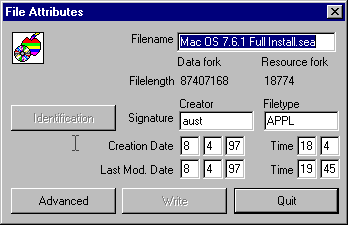
3, rue Pierre Haret - F-75009 Paris (France) - Tél. (+33) [0]149 700 455
web : http://www.macdisk.com